Come rimuovere il PIN da Windows 10
Cosa sapere
- Assicurati di aver effettuato l'accesso all'account da cui desideri rimuovere il PIN prima di iniziare.
- Vai a Menu iniziale > Impostazioni > Conti > Opzioni di accesso > PIN di Windows Hello > Rimuovere. Assicurati di confermare la tua selezione.
- Una volta che il PIN è sparito, considera di proteggere il tuo account con altri mezzi, come una password.
Questo articolo spiega come rimuovere un PIN in Windows 10. In Windows 10, i PIN sono un modo opzionale per accedere, proprio come una password, insieme ad altre opzioni come l'accesso tramite impronte digitali e il sistema di accesso di Windows Face ID.
Se hai figli, coinquilini o un dispositivo di lavoro, di solito è meglio mantenere un blocco sul tuo account utente, ma se sei solo tu a casa, probabilmente non importa come accedi. Quindi, se la comodità è una priorità, puoi fare a meno di una password e non correre rischi.
Come disabilitare il PIN in Windows 10?
Proprio come l'impostazione di un PIN in Windows, rimuoverne uno richiede solo pochi clic e un paio di secondi. Assicurati di aver effettuato l'accesso all'account da cui desideri rimuovere il PIN prima di iniziare.
-
Apri il Menu iniziale,e clicca Impostazioni.
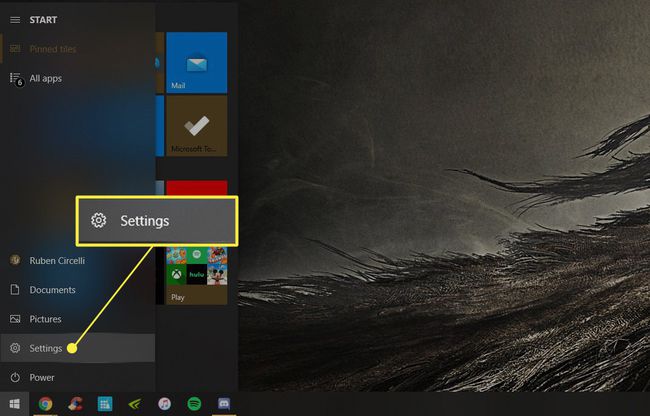
-
Navigare verso Conti.
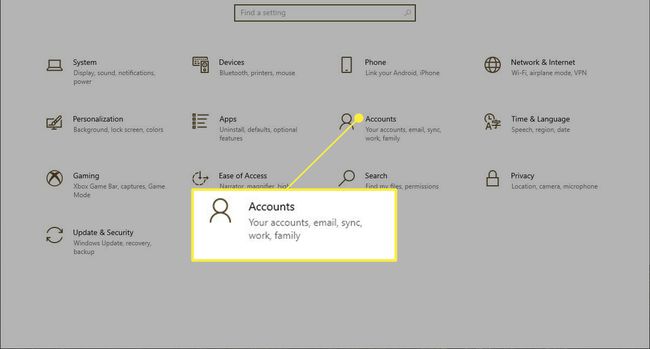
-
All'interno della finestra appena aperta, seleziona Opzioni di accesso sul lato sinistro.
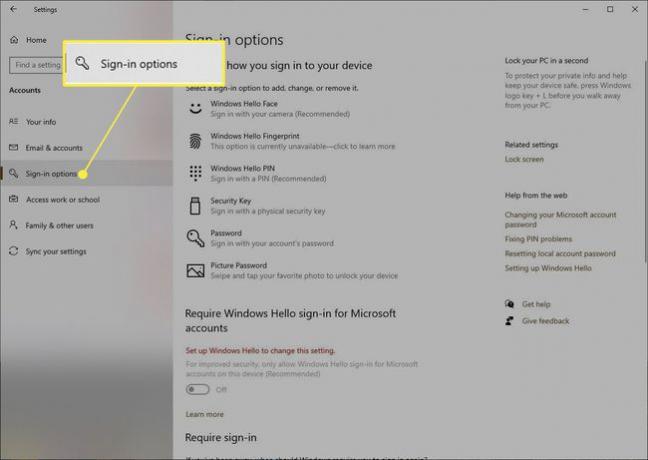
-
Selezionare PIN di Windows Hello, quindi fare clic su Rimuovere.
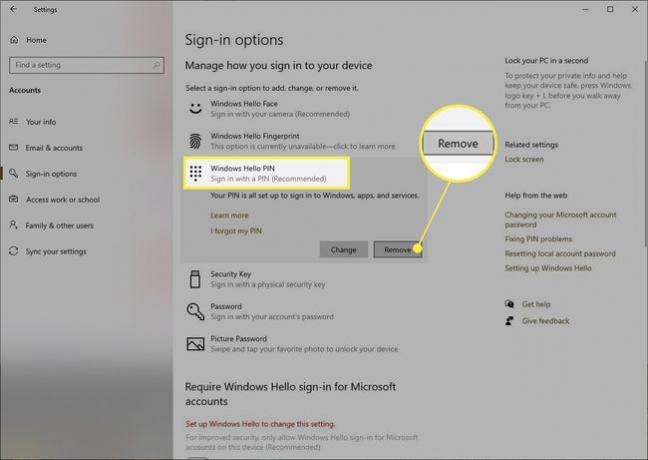
-
Microsoft ti chiederà di confermare che desideri rimuovere il PIN, quindi fai clic su Rimuovere ancora una volta, e poi il tuo PIN sarà sparito.
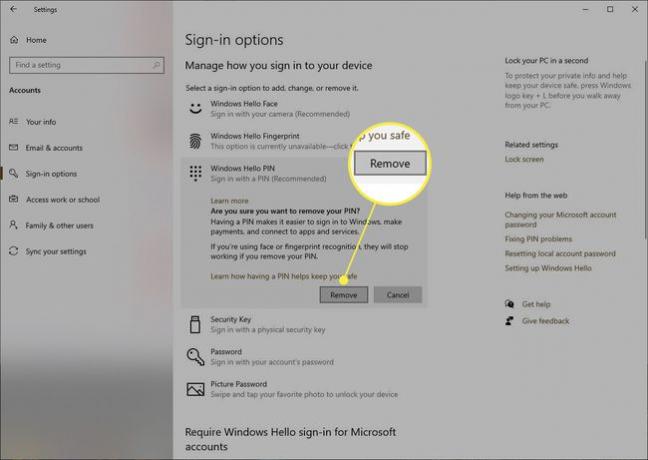
Se hai effettuato l'accesso a Windows con il tuo account Microsoft, dovrai inserire la password del tuo account Microsoft per rimuovere il PIN dopo la conferma.
Suggerimenti e trucchi per i pin di Windows 10
Se cambi idea e desideri di nuovo un PIN, nello stesso punto in cui fai clic Rimuovere, ora scoprirai che puoi selezionare Aggiungere, che funziona allo stesso modo: imposta il PIN, conferma e, ancora una volta, quando accedi, ti verrà chiesto di inserire un PIN.
Il Opzioni di accesso consente inoltre di accedere al dispositivo in una varietà di altri modi, inclusa una password tradizionale. Da questa finestra, puoi regolare facilmente tutte le tue esigenze di accesso.
Se accedi con un account Microsoft, tuttavia, non potrai modificare la tua password Microsoft qui. Qualsiasi metodo di accesso scelto, anche se hai collegato il computer al tuo account Microsoft, verrà applicato solo al tuo computer e non al tuo account Microsoft.
FAQ
-
Perché non riesco a rimuovere il mio pin di Windows 10?
Se la sezione WindowsHello Pin non è disponibile, assicurati di aver effettuato l'accesso all'account corretto. Anche da Impostazioni > Conti > Opzioni di accesso, assicurati che il cursore accanto a Richiedi l'accesso a Windows Hello per gli account Microsoft è impostato sulla posizione off.
-
Come rimuovo la password e il pin da Windows 10?
Usa le istruzioni sopra per disabilitare il tuo pin. Per rimuovi la password di Windows 10 inoltre, accedi al tuo account locale e accedi alla tua password da Impostazioni > Profili utente > Opzioni di accesso > Modificare. Quando vedi la richiesta di inserire la tua vecchia e nuova password, lascia i campi vuoti e seleziona Fine. Puoi anche eliminare la password utilizzando un metodo di accesso a Windows Hello diverso e attivandolo Richiedi l'accesso a Windows Hello per gli account Microsoft dal Opzioni di accesso la zona.
